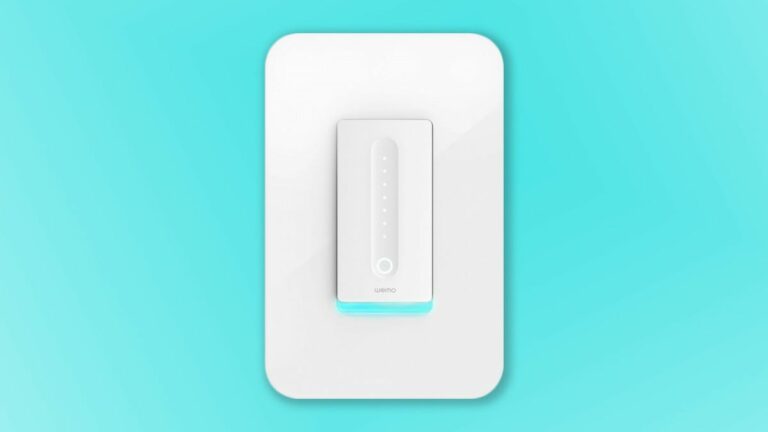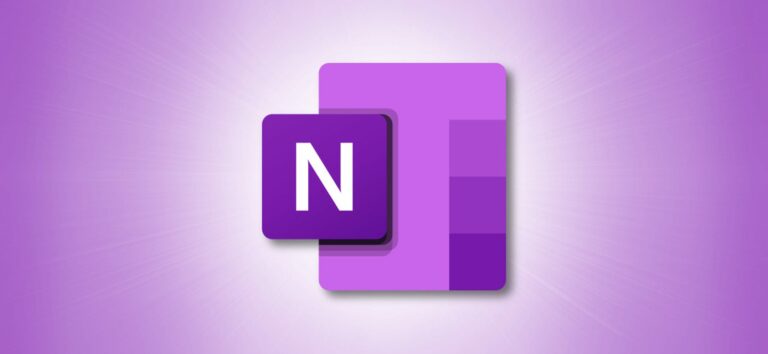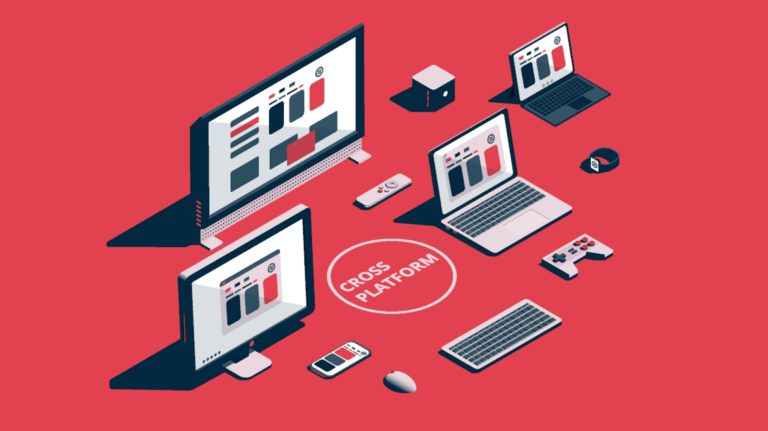Как перенести пароли LastPass в Bitwarden

LastPass предлагает бесплатную версию своего менеджера паролей, но она ограничено только одним типом устройства вовремя. Если вы хотите сменить менеджер паролей, Bitwarden предлагает бесплатный сервис с открытым исходным кодом без ограничений. Вот как перенести пароли LastPass в Bitwarden.
Зачем переходить с LastPass на Bitwarden
С 16 марта 2021 г. LastPass меняет принцип работы бесплатного плана. Вы больше не сможете использовать настольные и мобильные приложения одновременно. Если вы хотите использовать LastPass на своем смартфоне и компьютере, вам нужно будет оплатить тарифный план компании за 3 доллара в месяц.
Программы для Windows, мобильные приложения, игры - ВСЁ БЕСПЛАТНО, в нашем закрытом телеграмм канале - Подписывайтесь:)
Как вариант, вы можете переключиться на Bitwarden. Bitwarden – это безопасный менеджер паролей с открытым исходным кодом, который предлагает синхронизацию между устройствами и неограниченное количество вводов паролей бесплатно.

План Bitwarden Premium стоит всего 10 долларов в год и дает вам доступ к его функции двухфакторной аутентификации (включая поддержку аппаратных ключей), экстренному доступу и зашифрованному хранилищу 1 ГБ. Bitwarden доступен для каждую платформу, которую вы можете себе представить. Вы можете использовать его настольное приложение, расширения браузера, мобильные приложения, веб-клиент и даже инструменты командной строки.
На самом деле перейти с LastPass на Bitwarden довольно просто. Все, что вам нужно сделать, это создать CSV-файл из вашей учетной записи LastPass, который затем можно будет импортировать непосредственно в Bitwarden.
Примечание: CSV-файл, который мы создаем в этом руководстве, будет незашифрованным и будет содержать все ваши имена пользователей и пароли в виде обычного текста. Убедитесь, что вы выполняете этот процесс на надежном и безопасном компьютере и полностью удалили CSV-файл со своего компьютера после завершения этого процесса.
Как экспортировать пароли из LastPass
Мы начнем процесс с экспорта всех ваших имен пользователей и паролей в файл CSV из LastPass.
Этот процесс можно выполнить только с помощью расширения браузера LastPass. Если вы еще не используете его, продолжайте и установите Расширение LastPass.
После установки расширения и входа в свою учетную запись LastPass щелкните его на панели инструментов расширений. Если вы не видите его на панели инструментов расширений в Chrome, нажмите кнопку «Расширения» (значок Jigsaw) и выберите расширение LastPass.

Здесь нажмите кнопку «Параметры учетной записи».

Далее перейдите в раздел «Дополнительно».

Теперь вы можете начать процесс экспорта с помощью кнопки «Экспорт».

Щелкните параметр «Файл CSV LastPass», чтобы загрузить незашифрованный файл CSV, содержащий ваши имена пользователей и пароли.

На следующей странице введите свой мастер-пароль и нажмите кнопку «Продолжить».

LastPass загрузит CSV-файл в локальное хранилище вашего компьютера. Вы найдете его в папке для загрузки по умолчанию.

Как импортировать пароли в Bitwarden
Вы можете начать процесс импорта, войдя в Bitwarden. Сначала откройте Сайт Bitwarden в настольном браузере.
Если вы новичок в Bitwarden, вы можете создать новую учетную запись или войти в систему, используя существующую учетную запись. В хранилище Bitwarden перейдите в раздел «Инструменты» сверху.

Здесь выберите опцию «Импортировать данные» на боковой панели. Щелкните раскрывающееся меню под первым шагом и выберите параметр «LastPass (CSV)».

Затем нажмите «Выбрать файл» на втором шаге.

В средстве выбора файлов выберите файл CSV, который вы загрузили с LastPass, и нажмите кнопку «Открыть».

После добавления нажмите кнопку «Импортировать данные» внизу страницы.

Через пару секунд данные будут импортированы. Вы увидите, что данные LastPass появятся в вашем хранилище Bitwarden.

Теперь, когда ваши данные LastPass доступны в Bitwarden, вы найдете их на всех установленных вами устройствах и в браузерах.
Рассматриваете другие варианты? Вот как LastPass сравнивается с другими менеджерами паролей, такими как 1Password, KeePass и Dashlane.
Программы для Windows, мобильные приложения, игры - ВСЁ БЕСПЛАТНО, в нашем закрытом телеграмм канале - Подписывайтесь:)